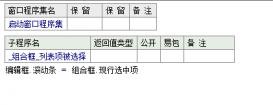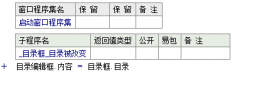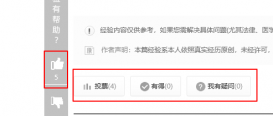很多时候,为了工作的需要,很多软件必须随计算机的启动而运行。这类软件很多,比如“**安全卫士”、“**管家”等,我们在开发一些软件时,也想让软件实现这一功能。怎么办呢?易语言软件怎么开机自动运行呢?今天,MovieClip就带大家一起学习。
1、首先,打开“易语言”主程序,在弹出的“新建工程”对话框中,选择“Windows窗口程序”然后点击“确定”按钮,进入“Windows窗口程序”设计界面。如图:
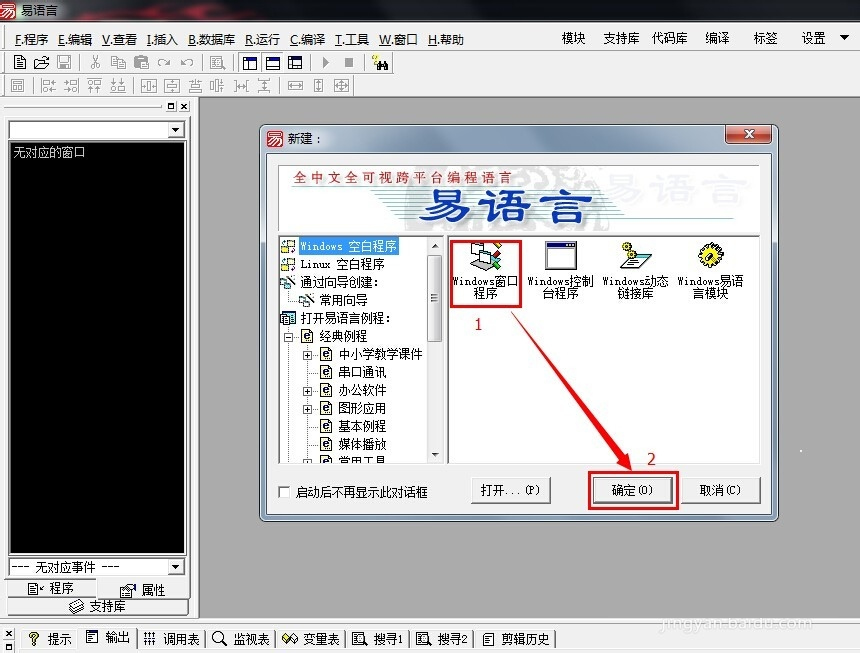
2、然后,在“Windows窗口”上绘制选择框组件和按钮组件各一个,并且调整他们的位置,使之与窗口界面协调。如图:
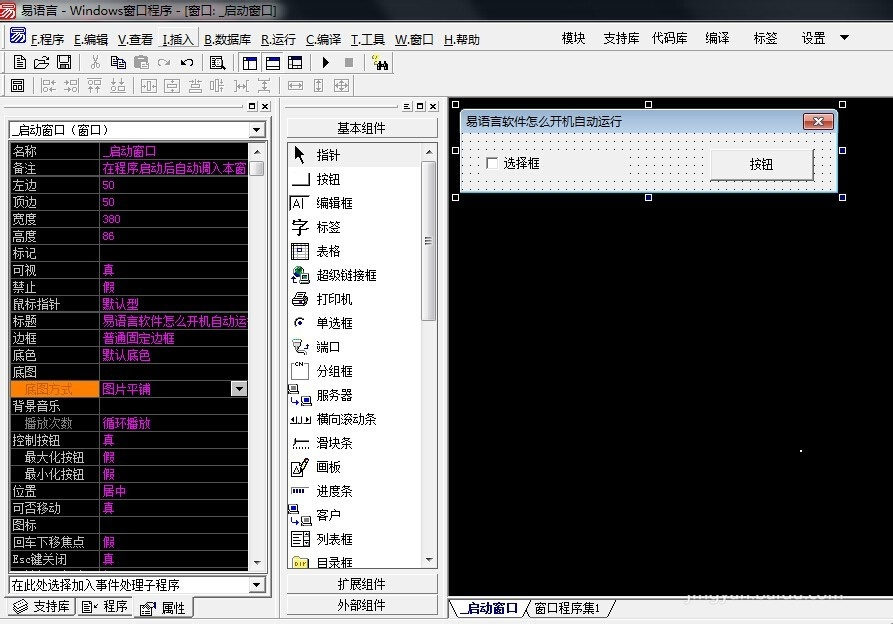
3、修改相关组件的属性,比如窗口标题、选择框标题,按钮标题。并设置组件的名称,注意要规范命名。
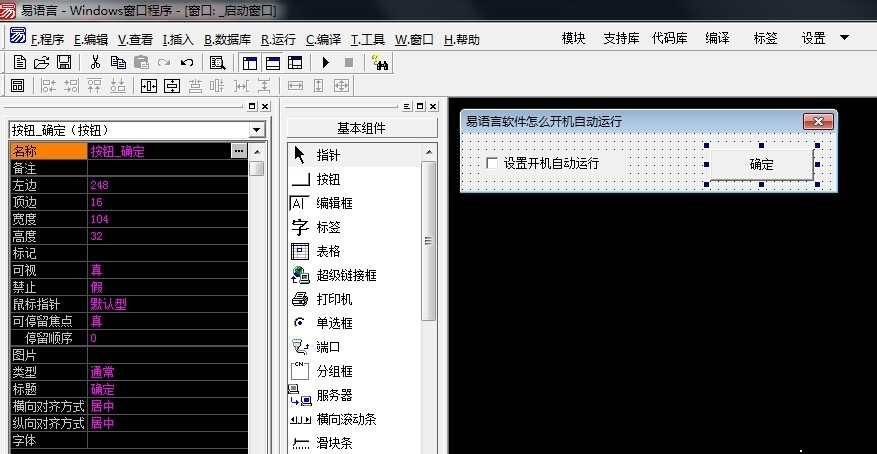
4、进入编写代码阶段,在“_按钮_确定_被单击”子程序写编写如下代码:

5、代码编写完毕,进入调试阶段,猛戳“F5”键,选中选择框,点击“确定”按钮,查看运行结果。

总结:以上就是关于易语言开机运行的全部内容,感谢大家的阅读和对服务器之家的支持。